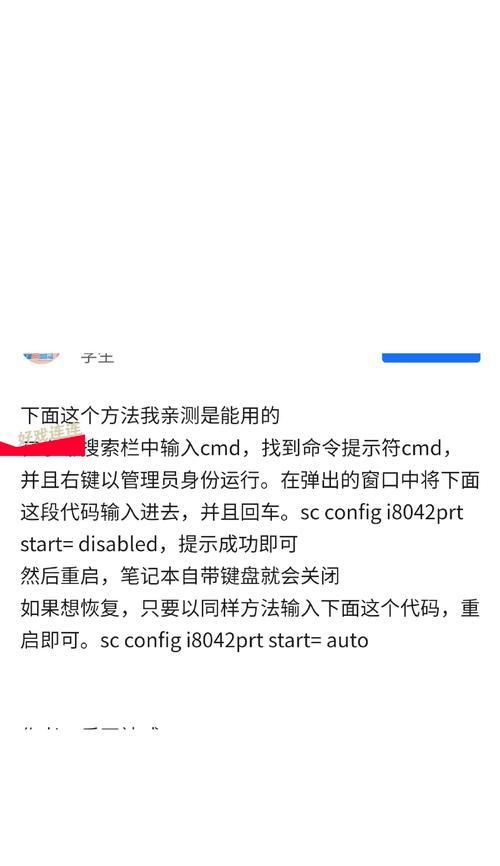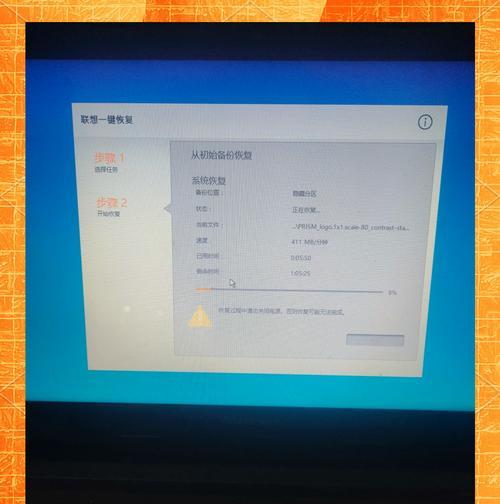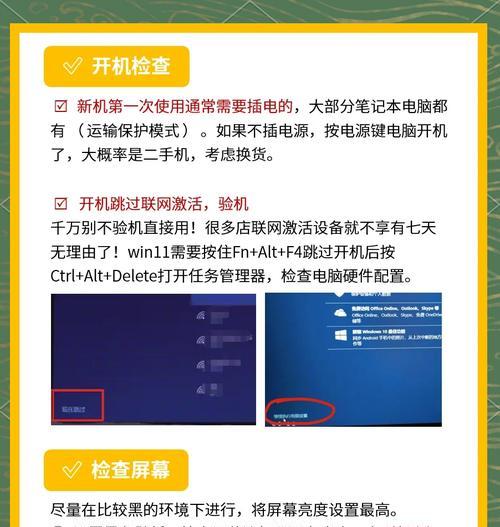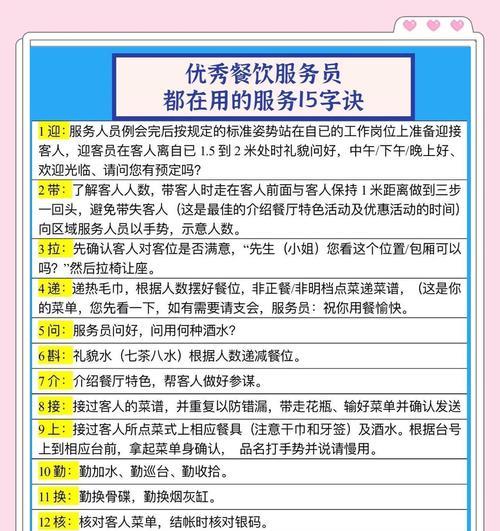在我们的移动办公或日常学习中,笔记本电脑以其便捷性和功能性成为了不可或缺的伴侣。然而,有时它会出现频繁无故重启的现象,这不仅困扰着用户,还可能影响到工作的连续性和数据安全性。笔记本频繁无故重启的原因是什么?如何进行故障排查与解决呢?本文为您揭开这些疑问的面纱,提供一份详尽的排查与解决指南。
一、常见原因分析
在开始排查工作前,我们先要了解导致笔记本频繁重启的常见原因。这些原因包括但不限于软件冲突、系统问题、硬件故障、散热不良等。
1.软件冲突
软件冲突通常是由于安装了不兼容的驱动程序、运行了病毒软件、或是安装了相互冲突的应用程序导致的。这些因素可能会干扰正常的系统运行,从而引发自动重启。
2.系统问题
操作系统本身可能存在漏洞或设置错误,比如系统更新不完整、系统文件损坏、服务故障等,这些都可能造成系统不稳定而重启。
3.硬件故障
硬件故障比较复杂,涉及内存、硬盘、主板等多个部件。某一部件的质量问题或接触不良都可能导致笔记本重启。
4.散热不良
笔记本在长时间运行或环境温度过高的情况下,散热不良可能导致CPU或GPU温度过高,触发自动重启保护机制以防止硬件损坏。
二、故障排查与解决步骤
接下来,我们将逐步介绍如何排查和解决笔记本无故重启的问题。
1.软件更新与冲突排查
步骤一:系统更新
首先确保Windows或Mac操作系统是最新的。通过系统的更新程序检查并安装所有可用的更新,包括系统、驱动程序和应用程序的更新。
步骤二:病毒扫描
使用可靠的杀毒软件对系统进行全面扫描,清除可能存在的恶意软件或病毒。
步骤三:应用程序兼容性检查
卸载近期安装的程序,尤其是那些需要系统权限的应用,检查是否有改善。同时,卸载或更新那些造成冲突的驱动程序。
2.系统问题检查与修复
步骤一:系统文件检查
运行系统文件检查器(SFC)扫描,以查找并修复损坏的系统文件。在命令提示符(管理员)中输入`sfc/scannow`并回车。
步骤二:检查启动项和服务
使用系统配置工具(MSCONFIG)检查启动项和服务,禁用不必要的启动项,优化系统启动过程。
3.硬件故障诊断
步骤一:内存测试
使用Windows内置的内存诊断工具或第三方工具如MemTest86进行内存测试,检查内存条是否有问题。
步骤二:硬盘检查
确保硬盘没有坏道或损坏,可以使用硬盘厂商提供的工具进行健康检查。
步骤三:主板与电源检查
检查主板和电源连接是否牢固,清理可能积聚的灰尘,确保散热通道畅通。
4.解决散热问题
步骤一:清洁风扇
如果笔记本长时间未清理,灰尘可能堵塞风扇,导致散热效能下降。请定期清洁风扇和散热片。
步骤二:使用散热垫或外部风扇
在高温环境下工作时,可以使用散热垫或外部风扇来增强散热效果。
三、维护建议
为了减少笔记本自动重启的可能性,以下是一些维护建议:
定期运行系统更新,保持系统的最新状态。
定期使用杀毒软件进行全盘扫描。
避免安装不可信的第三方软件。
监控CPU和GPU温度,确保散热系统工作正常。
定期检查和清理硬件,防止灰尘积聚。
四、常见问题解答
问题一:笔记本重启后如何快速诊断问题?
答:启动时进入安全模式,可以排除第三方软件干扰,有助于快速诊断问题。同时,可通过查看系统日志文件,找到可能的错误代码和信息。
问题二:笔记本重启时屏幕亮度调整失败怎么办?
答:尝试更新显卡驱动程序,或更新BIOS以确保系统与硬件的最佳兼容。如果问题依旧,可能存在硬件问题,需进一步检查硬件连接。
问题三:笔记本频繁重启,但无错误信息显示,如何处理?
答:在没有错误信息的情况下,可以借助第三方硬件检测工具进行详细检查。如果问题依然无法解决,建议联系专业技术支持进行深入诊断。
五、综合以上
通过上述详细的排查和解决步骤,您应该能够应对大部分导致笔记本频繁无故重启的问题。记住,定期的维护和适当的使用习惯能够显著降低此类问题的发生率。当然,如果自行排查和处理没有解决重启问题,建议您到专业的笔记本维修点寻求帮助。希望本文能帮助您在遇到笔记本重启问题时,能够更加淡定和有效地应对。